我的技术支持部门出色的同事不仅为Veeam Backup&Replication设置了有害的内容,而且还提供了有用的提示和技巧。 自从该
文章面向新手用户发布以来
,其作者Evgeny Ivanov在继续与罗马尼亚驻布加勒斯特团队合作的同时,已从高级工程师职位升任团队负责人职位。 但是Eugene并没有离开技术和文学领域,对此他要多谢!
Zhenya的新文章为那些经验丰富的Veeam备份和复制专家提供了建议,他们面临着充分利用备份基础架构资源的任务。 但是,本文对那些打算安装和配置我们的产品的人很有用。
 优化暖管时间内的负载分配
优化暖管时间内的负载分配有关有用的提示,欢迎使用cat。
关于分布式安装的优点
Veeam Backup&Replication是一个模块化软件,由各种组件组成,每个组件执行特定功能。 这些组件包括Veeam备份服务器,代理服务器,存储库,WAN加速器和其他组件的中央董事总经理。 一台机器上可以安装许多组件(当然,功能非常强大),许多用户都可以这样做。 但是,分布式安装具有其优点,即:
- 对于拥有分支机构网络的公司,可以在这些分支机构中本地安装必要的组件。 这有助于优化流量,并在本地再次组织大部分流量。
- 随着基础架构的增长,您需要扩展备份解决方案。 如果备份花费的时间更长(“备份窗口”在增加),则可以安装其他代理服务器。 如果需要增加备份存储库的容量,则可以配置横向扩展备份存储库并根据需要添加新的扩展数据块。
- 对于某些组件,您可以确保恒定的可用性(高可用性)-例如,如果您部署了多个代理服务器,其中一个突然关闭,其他服务器将继续工作,并且备份将不受影响。
必须记住,分布式系统仅在合理的负载分配下才有效。 否则,可能会出现瓶颈,从而使各个组件超载-这会导致生产率普遍下降和速度下降。
数据如何传输?
为了更清楚地了解备份过程中数据在何处传输以及在何处传输(例如,使用vSphere平台上的基础结构):

如您所见,使用两个位置中的“传输代理”(VeeamAgent.exe)将数据从源位置(源)传输到目标(目标)。 因此,在运行备份作业时,将发生以下情况:
- “源”传输代理在代理服务器上运行; 它从数据存储中读取数据,执行压缩和重复数据删除,然后以这种形式将数据发送到“目标”传输代理。
- 如果使用CIFS共享,则“目标”传输代理直接在存储库(Windows / Linux)或网关(网关服务器)上运行。 反过来,该代理也将在其一侧执行重复数据删除并将数据保存在备份文件(.VBK,.VIB等)中。
因此,即使两个组件实际上位于同一台机器上,它们也始终参与数据传输。 在计划解决方案部署时必须考虑这一点。
代理服务器和存储库之间的负载平衡
首先,让我们定义“任务”的概念。 在Veeam备份和复制术语中,每个任务都在处理虚拟机的一个磁盘。 也就是说,如果您有一个备份任务(作业),其中包括5个VM,每个VM具有2个磁盘,这意味着您必须处理10个任务(如果计算机只有1个磁盘,则1个任务= 1个VM)。 Veeam备份和复制能够并行处理多个任务,但是它们的数量当然不是无限的。
对于其属性中的每个代理服务器,您可以指定用于并行执行的最大任务数:
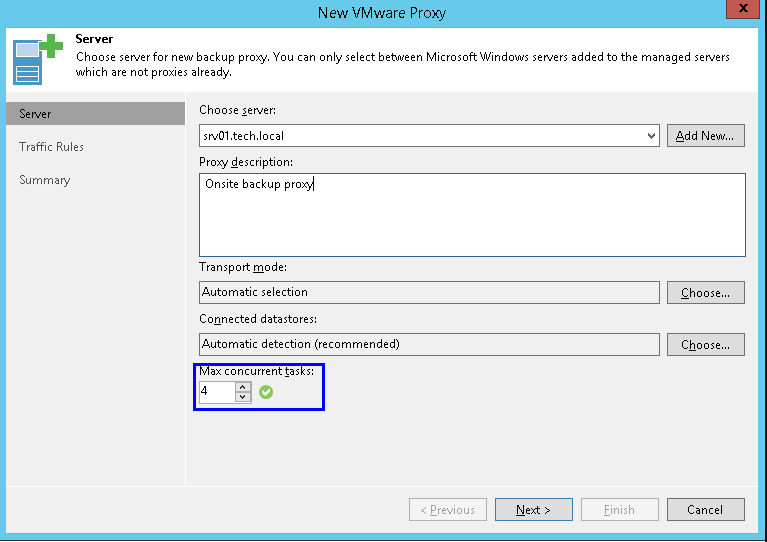
对于标准备份操作,对存储库的解释也相同:一项任务是从一个虚拟磁盘传输数据。 在界面中,它看起来非常相似:

在这里,我们必须修正一个非常重要的
规则1: 在分配代理和存储库资源以及指定并行处理的最大任务数量时,一定要保持平衡!例子
假设您有3个代理,每个代理可以并行处理4个任务(即,源VM的总共12个虚拟磁盘)。 但是存储库配置为仅并行处理4个任务(顺便说一下,这是默认值)。 使用这些设置,尽管可以将所有驱动器全部用于12个驱动器,但从源位置到目标的并行驱动器将仅保存4个。也就是说,资源将被欠载。
但是,在创建综合完整备份(和类似操作)时,相对于存储库的任务概念的含义稍有不同。 我们记得这些操作不涉及代理,而是在存储库(Windows或Linux)上本地执行(或在CIFS共享的情况下)使用网关执行的。
在此选项中,构建普通备份链时,task =备份任务。 也就是说,此处限制为4个并行处理任务,这意味着可以在存储库上同时创建4个备份任务的合成备份。
当构建根据原始VM(所谓的“按存储存储”-每个VM)分解的备份链时,任务= 1个VM。 也就是说,此处并行处理限制为4个任务,这意味着可以同时在存储库上生成4个虚拟机的4个VBK文件。
因此,我们得出
规则2: 根据备份设置,相同数量的任务可能意味着存储库上的负载完全不同。 因此,在计划资源时,您肯定需要检查以下相同设置:备份模式,任务计划,组织备份链的方式。注意:与代理设置不同,存储库可以禁用任务数限制。 在这种情况下,存储库将接受来自代理服务器的所有数据。 但是,这显然是不受限制的,因为存在存储库过载和备份任务工作失败的风险。 因此,我们强烈建议您不要放弃此限制。
另一个例子
假设您有一个备份任务,其中包括相当数量的VM,总共有100个虚拟磁盘。 同时,将存储库配置为“手动”(每个VM)存储备份链。 并行处理设置如下:对于代理-一次10个磁盘,对于存储库-没有限制。 在增量备份期间,由于代理服务器设置,存储库上的负载将受到限制,因此将保持平衡。 但是接下来是创建综合完整备份的时刻。 这样的备份不使用代理,创建“合成”的所有操作仅在存储库上进行。 由于对存储库任务的并行处理没有限制,因此存储库服务器将尝试一次处理全部一百个。 这将需要很大的资源压力,并且很可能导致过载。
使用CIFS共享作为存储库的功能
如果您使用基于Windows或Linux服务器的存储库,则“目标”代理将直接在此服务器上启动。 但是,如果将CIFS共享文件夹(CIFS共享)用作存储库,则“目标”代理将在专门为此目的设计的计算机上启动-这就是所谓的 “网关”,它将从源VM一侧的代理接收传入的数据流。 “目标”代理将接收此数据,然后将数据块发送到CIFS球。 该辅助计算机必须放置在尽可能靠近提供SMB共享文件夹的计算机的位置-这对于使用WAN连接的脚本尤其重要。
规则3: 请勿将辅助计算机(代理\网关)放在一个站点上,而CIFS共享共享文件夹应放在另一个站点(包括云上)上-否则您将不断遇到网络问题。您还可以将上述所有注意事项应用于网关,以平衡系统上的负载。 此外,您需要记住,网关还有两个其他设置:可以将服务器明确分配给它,也可以自动选择:

原则上,Veeam备份基础结构中包含的任何Windows服务器都可以用作此类网关。 根据您的部署方案,以下选项之一可能适合您:
- 一个明确指定的服务器-当然,这简化了很多,因为您将确切地知道“目标”代理在哪台计算机上运行。 特别是在仅允许从某些服务器访问球的情况下,以及在具有分布式基础结构的情况下,建议使用此选项-您可能希望在文件服务器附近的计算机上使用代理,并以目标人员为目标。球。
- 自动选择的服务器(“ 自动选择”选项)。 在这里,事情发生了一个有趣的转折:如果您使用多个代理服务器,那么事实证明,选择此选项会导致该程序使用多个网关来分配负载。 我注意到“自动”并不意味着“任意”-在此应用了相当具体的选择规则。
如何运作?
“目标”代理在执行备份的代理服务器上启动。
- 对于通常的备份链,逻辑是这样的:如果同时执行多个任务,每个任务都有自己的代理服务器,则可以运行多个“目标”代理。 但是,在一项工作中,逻辑是不同的:即使其中包含的VM由不同的代理处理,“目标”代理也将仅在一个上启动-首先启动。
- 对于“链”备份链,将为每个VM启动一个单独的“目标”代理。 因此,即使在同一任务内,也会发生负载分配。
创建合成备份时,不使用代理服务器,在这里选择启动“目标”代理的机器如下:获取与存储库关联的辅助安装服务器(例如,在恢复操作期间在其上安装文件的安装服务器),以及它启动代理。 如果由于某些原因无法使用安装服务器,则可以切换到Veeam备份的北部。 如您所知,此版本将没有负载分配。
因此,我重复:(
重要! )对于这种情况,不建议取消对并行处理的任务数量的限制,因为当使用“合成”执行操作时,这可能会导致装载服务器或Veeam备份服务器的巨大负担。
附加功能
可扩展的存储库。 SOBR是一组标准存储库(在这里它们称为“范围”)。 如果您已经使用SOBR,则在备份任务中指定它,而不是范围。 在某种程度上,您可以使用一些设置,例如负载平衡。
适用于常规存储库的所有基本原则也适用于SOBR。 为了优化资源的使用,您可以建议使用“虚拟”备份存储(每个虚拟机-这是默认选项),“性能”放置策略(“优化以获得更好的性能”)以及跨存储库-范围-s的链分布来设置SOBR。
传输备份(备份副本)。 在这里,“源”代理将在源存储库上工作。 上面提到的所有内容也适用于源存储库(除了在备份复制作业传输作业的情况下,不对源存储库执行“合成”操作的事实)。
注意:如果源存储库是CIFS共享,则“源”代理在适当的装载服务器上启动(具有切换到Veeam备份服务器的能力)。
具有内置重复数据删除功能的设备。 对于配置了与Veeam集成的DataDomain和StoreOnce存储系统(以及将来可能还会用于其他存储系统),应考虑与CIFS共享相同的注意事项。 对于在源端具有重复数据删除功能(
低带宽模式)的StoreOnce上的存储库,只有将网关尽可能靠近存储库的要求才失去相关性-可以将一个站点上的网关配置为通过WAN将数据发送到另一站点上的StoreOnce。
首选代理服务器。 您记得,此功能在9.5版中出现,它负责维护程序在使用特定存储库时将遵循的“代理优先级列表”。
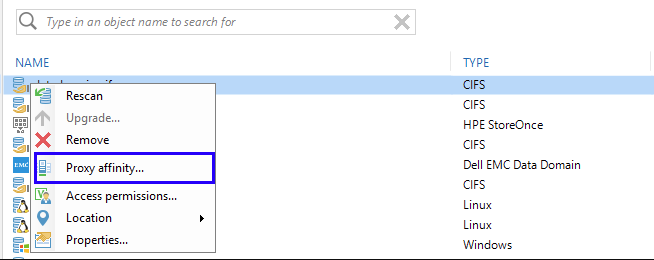
如果该列表中的代理不可用,则该任务将与其他任何可用的代理一起工作。 但是,如果可以访问代理,但是代理服务器没有可用的插槽来处理任务,则备份任务将被挂起,等待这些任务。 因此,您需要非常仔细地使用此功能(而不是“打开并忘记”样式)-我们的用户因此“挂断”了备份任务。 您可以在
此处阅读更多有关此功能的
信息 (英文)。
总结
无论是初次安装Veeam Backup&Replication还是长期用户都没关系-我想相信,在本文中,您会找到对您有用的信息,并有助于优化备份基础结构的运行,甚至消除数据丢失的潜在风险。 以下是一些更有用的链接: